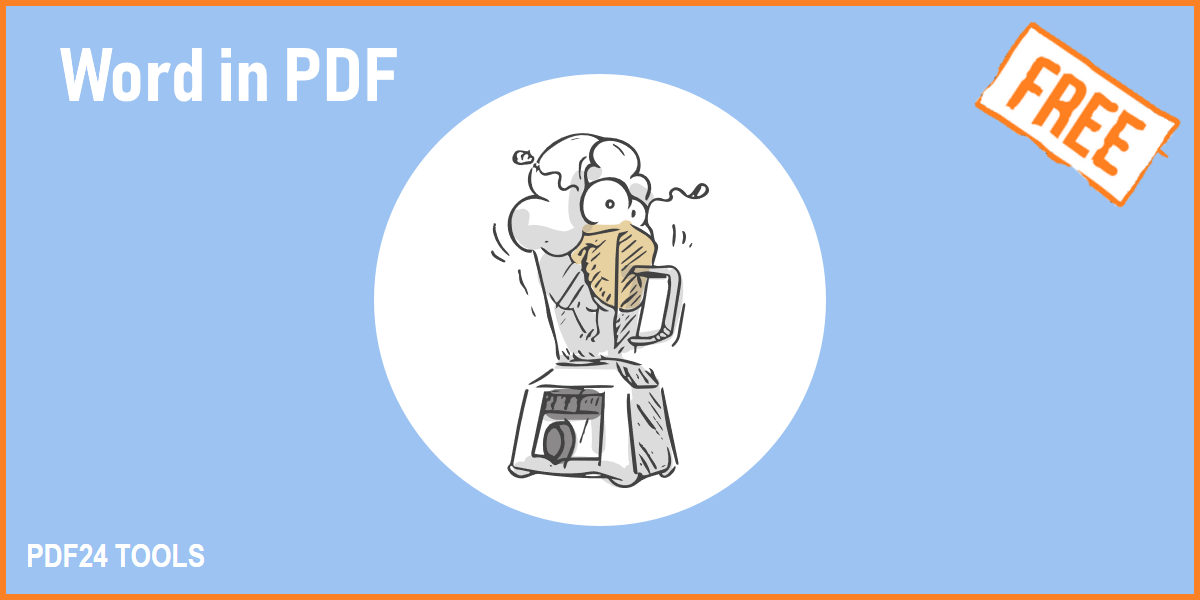Mit PDF24 können Sie kostenfrei Word Dokumente (.DOC oder .DOCX) in PDF umwandeln. Hier erfahren Sie, wie Sie Word in PDF umwandeln können. Es wird beschrieben, wie Sie hierfür das PDF24 online Tool verwenden und wie Sie Ihre Dokumente auch offline umwandeln können.
Word Dateien online mit dem PDF24 Konverter umwandeln
Word Dateien können Sie am einfachsten mit dem online PDF Konverter von PDF24 in PDFs umwandeln. Dies geht mit wenigen Klicks und im Handumdrehen haben Sie aus Ihren Word Dokumenten PDFs generiert.
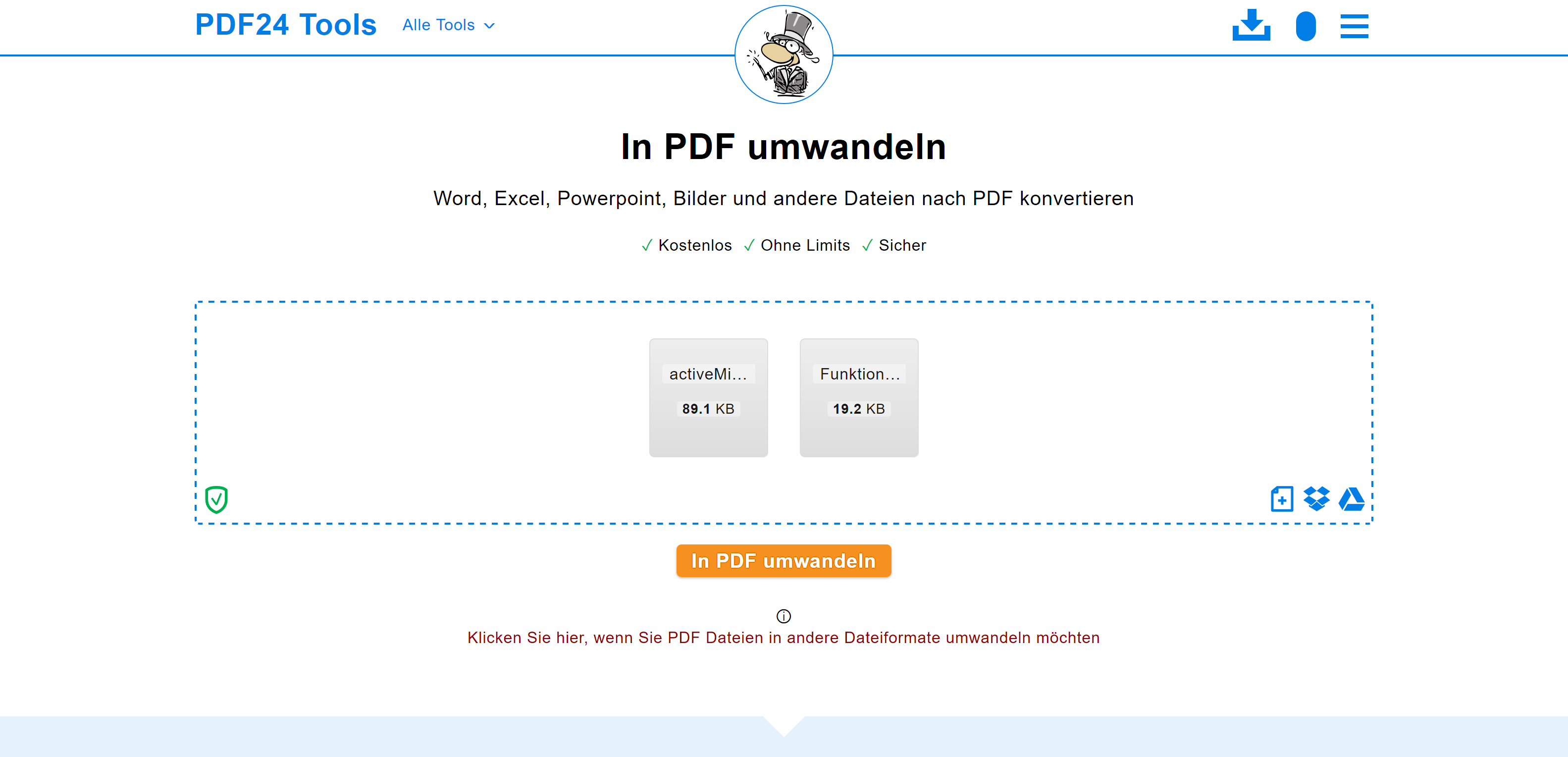
Dieser Weg eignet sich besonders für diejenigen, die kein Word installiert haben und die Konvertierung nicht auf dem eigenen PC durchführen können.
So geht's mit dem online PDF Konverter von PDF24:
- Besuchen Sie im Webbrowser Ihres Computers den Word zu PDF Konverter von PDF24.
- Klicken Sie in die Dateiauswahlbox in der Mitte der Seite und wählen Sie dort die Word Dateien, die Sie in das PDF Format umwandeln möchten.
- Starten Sie die Konvertierung über den entsprechenden Button.
- Warten Sie wenige Sekunden, bis die Konvertierung abgeschlossen ist und speichern Sie das die neu erstellten PDFs auf Ihrem Computer ab.
Tipp: Wenn die erstellten PDFs zu groß sein sollten, dann können Sie diese im Anschluss auch gleich noch verkleinern. Ein entsprechender Button ist am Ende der Konvertierung vorhanden, der die neu erstellten PDFs in das PDF24 Komprimierungs-Tool lädt, wo Sie die PDFs online verkleinern können.
Hinweis: PDF24 nimmt Sicherheit sehr ernst und bewahrt Ihre Dateien während der Konvertierung sicher auf und löscht alle Dateien im Anschluss restlos von den Verarbeitungsservern. Alle Rechner der online PDF Tools befinden sich innerhalb der EU.
Wissenswertes zu diesem online PDF Konverter:
- Da der online Word zu PDF Konverter in Ihrem Browser arbeitet, können Sie diesen auch auf jedem Gerät verwenden, ganz egal, ob Sie Windows, Linux, Mac, Android oder ein iPhone verwenden.
- Der Konverter unterstützt nicht nur Word Dateien, sondern Sie können z.b. auch Excel, Powerpoint, JPG und viele weitere Formate umwandeln.
Word Dateien offline direkt mit Word in PDF umwandeln
Wenn Sie auf Ihrem PC Word installiert haben, dann können Sie Ihre PDF Dateien auch direkt mit Word in das PDF Format konvertieren. Das ist ebenfalls sehr einfach und Sie müssen Ihre Dokumente nicht in das Internet laden.
So wandelt man Word Dateien direkt mit Word in das PDF Format:
- Öffnen Sie die Word-Datei direkt mit Word.
- Klicken Sie im Menü oben links auf Datei → Speichern Als.
- Wählen Sie das PDF Format über die Drop-Down Liste aus und geben Sie an, wo die PDF gespeichert werden soll. Klicken Sie den Speichern Button.
Nachfolgend wird dies noch einmal in Form von Bilder dargestellt:
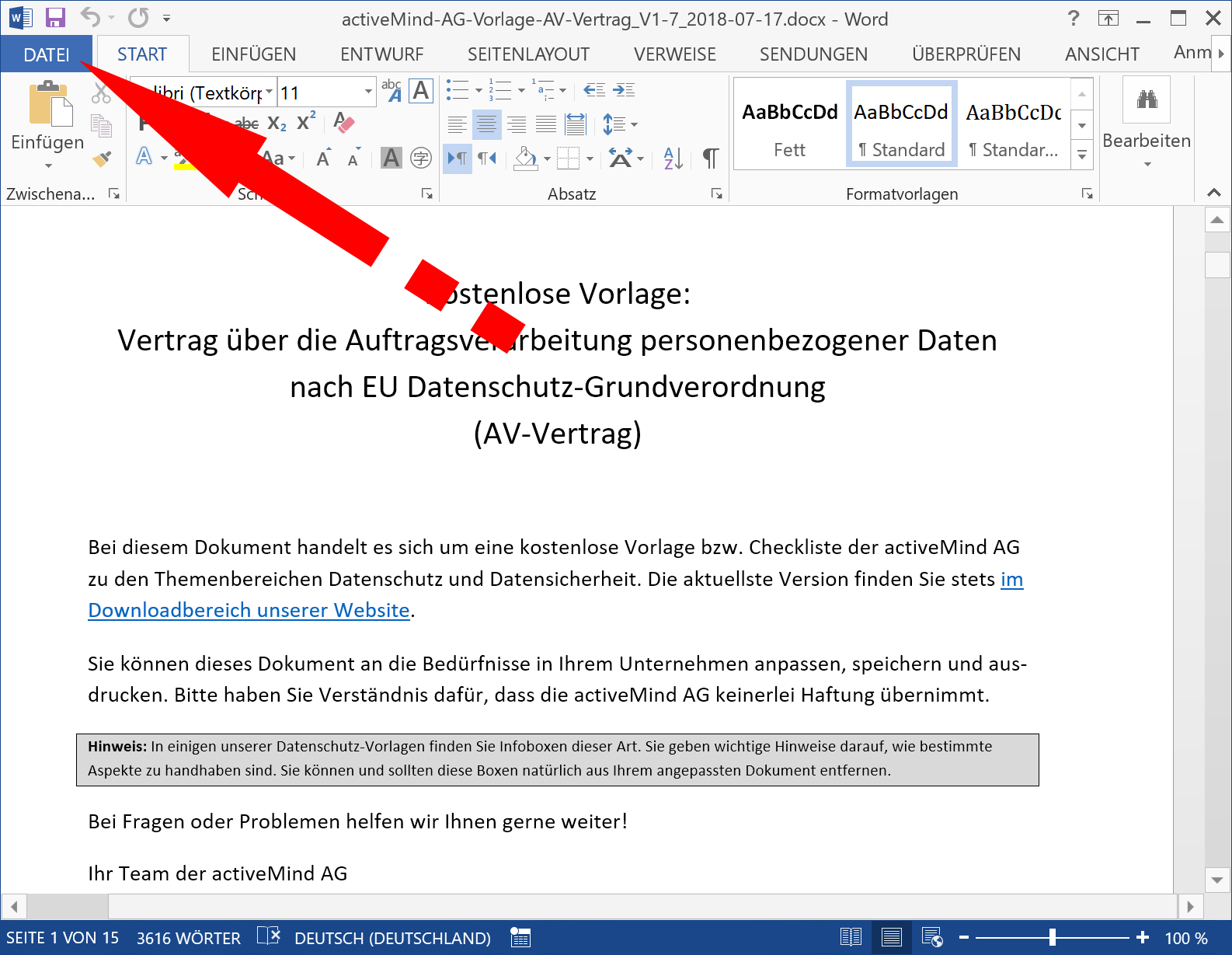
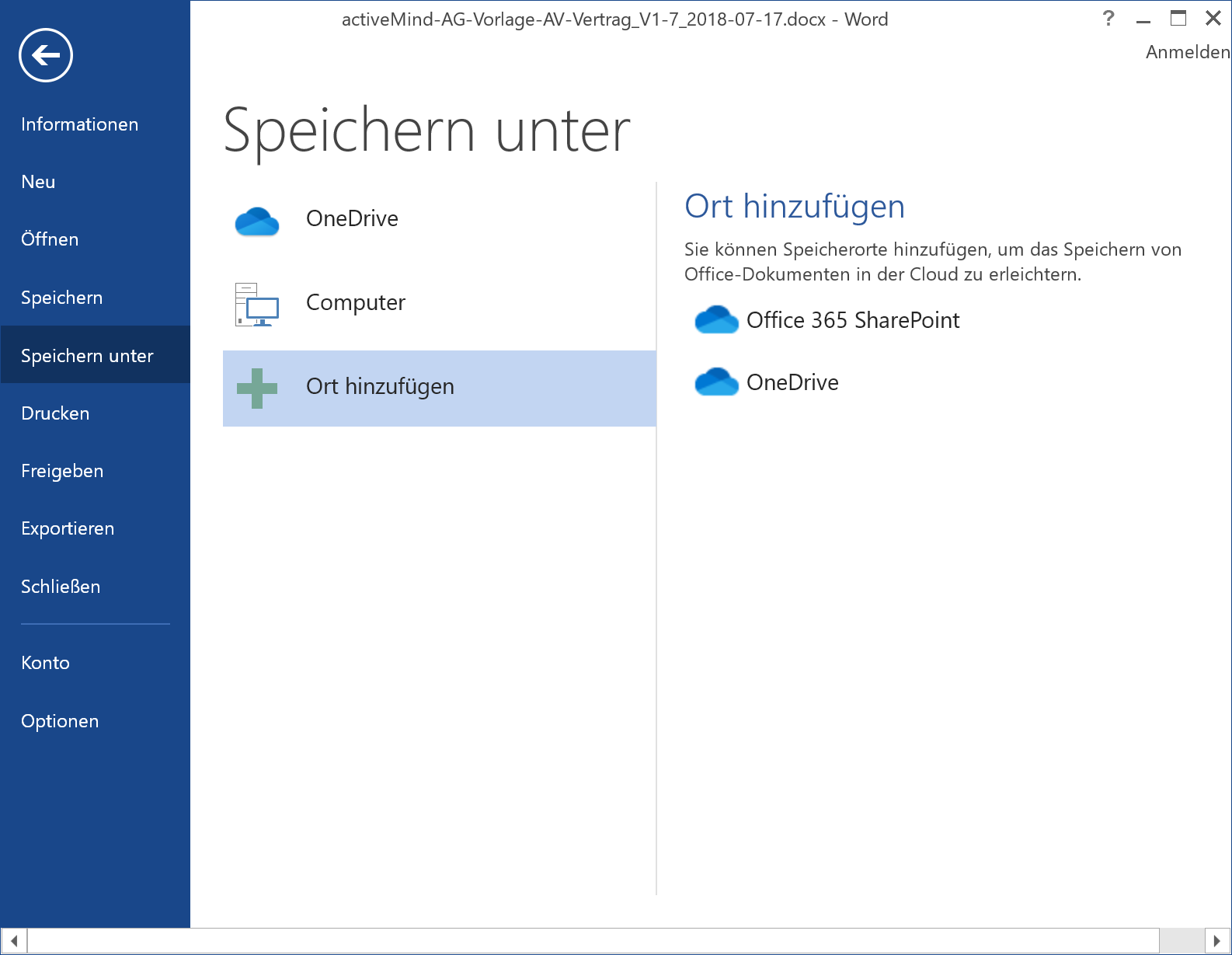
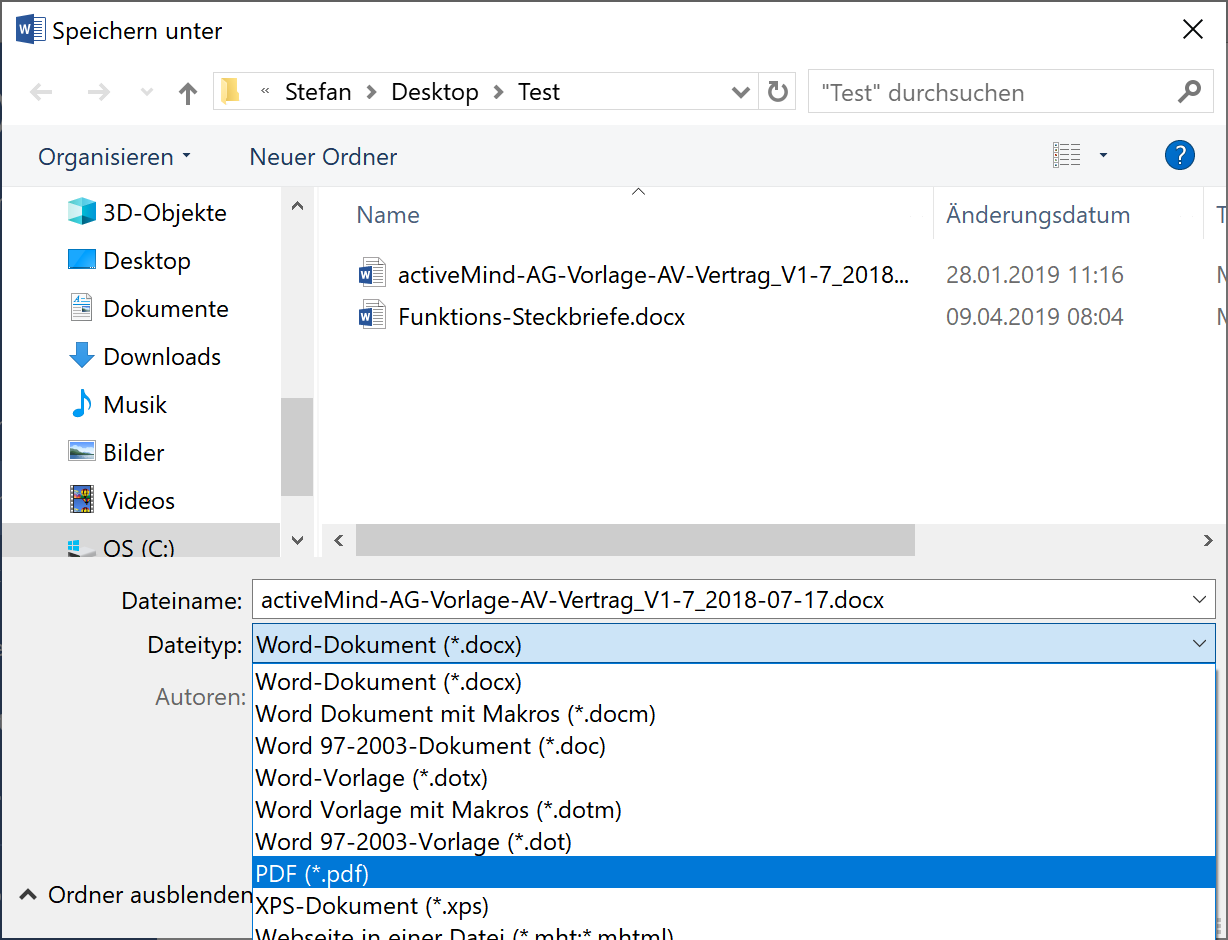
Das ist einfach, nicht? Wenn Sie aber gleich mehrere Dateien auf einmal umwandeln möchten, dann kann das recht mühsam sein. Aber keine Sorge, PDF24 hilft auch hier:
- Nutzen Sie für die Batch-Konvertierung von Word in PDF das PDF24 online Tool, welches oben beschrieben wurde. Dieses Tool kann viele Dateien auf einmal umwandeln. Wählen Sie bei dem online PDF Konverter von PDF24 einfach alle Word Dateien aus, die Sie konvertieren möchten. Nach der Umwandlung können Sie die Ergebnisse abspeichern. In dem gespeicherten ZIP-Archiv sind alle Ihre Dokumente enthalten, die in PDFs umgewandelt wurden.
- Als Alternative können Sie den PDF24 Creator verwenden, den Sie lokal auf Ihrem PC installieren können. Diese Software ist ebenfalls in der Lage, viele Dateien auf einmal umzuwandeln.
Word Dateien mit dem PDF24 Creator in PDFs umwandeln
Der PDF24 Creator ist eine kostenfreie Software für Windows, welches viele PDF Probleme löst. Das Umwandeln von Word Dateien in das PDF Format gehört dazu.
Voraussetzungen:
- Sie müssen Word installiert haben, damit der PDF24 die Umwandlung durchführen kann
- Installieren Sie den PDF24 Creator
So konvertieren Sie Word Dateien in PDFs mit dem PDF24 Creator:
- Starten Sie den PDF24 Creator über das PDF24 Desktop Icon
- Ziehen Sie alle Word Dateien in die rechte Fensterhälfte. Alle Dateien werden dabei automatisch in PDFs umgewandelt und dargestellt.
- Speichern Sie alle Dateien anschließend als PDF ab.
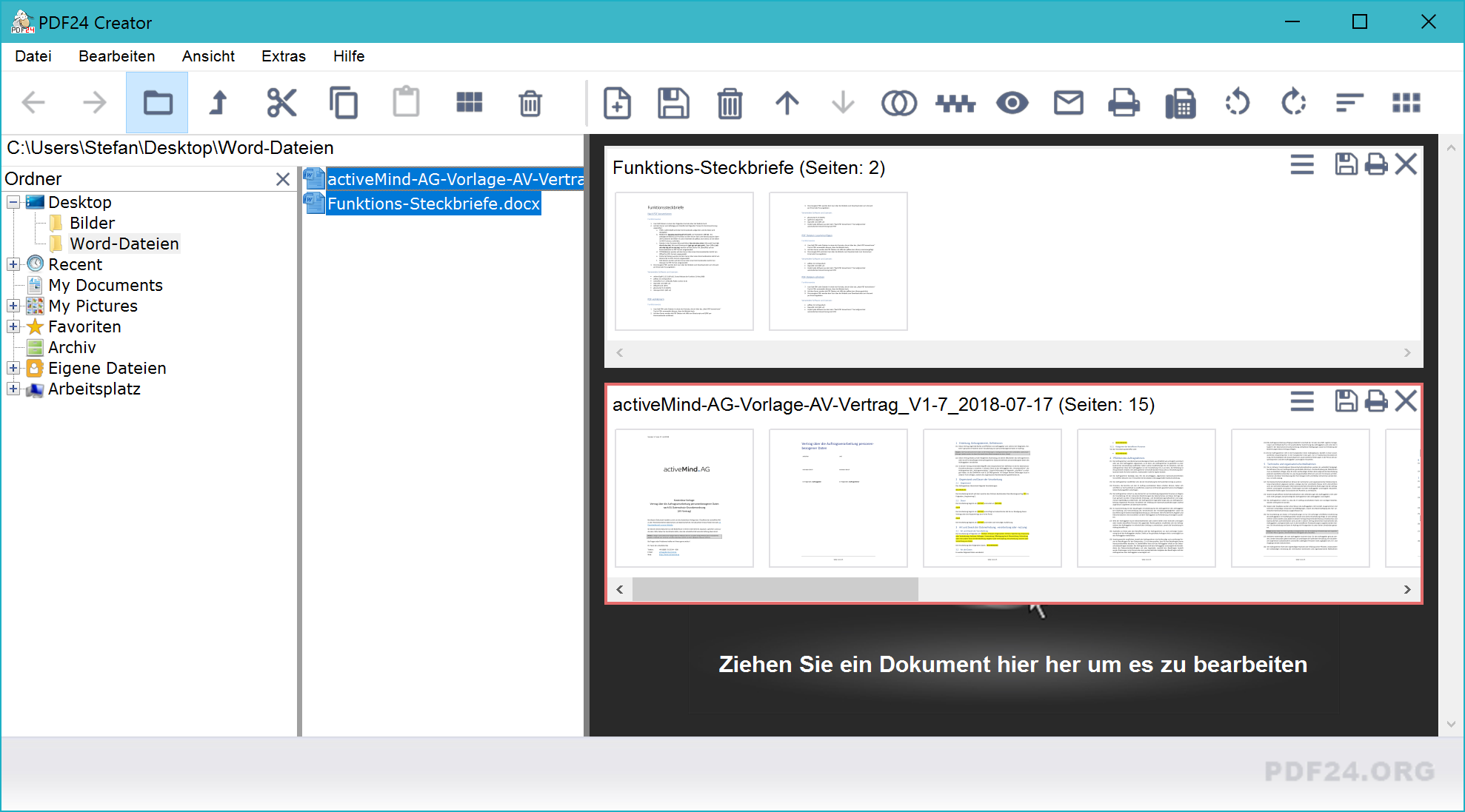
Sie können aber auch gleich die Word-Dateien im Windows Datei-Explorer markieren und direkt in PDFs umwandeln. In diesem Fall müssen Sie gar nicht erst den PDF24 Creator öffnen.
So konvertieren Sie mit dem Windows Dateiexplorer:
- Alle Word-Dateien in Windows Markieren. Dazu die STRG-Taste verwenden.
- Rechtsklick auf eine markierte Datei und Im Kontextmenü PDF24 auswählen.
- Die PDF24 Dateitools öffnen sich und alle Word-Dateien sind auf der linken Seite sichtbar.
- Klicken Sie nun in der Mitte der Anwendung auf die "In PDF umwandeln" Funktion.
- Wählen Sie eine Qualitätsstufe oder ein anderes Profil aus und wählen Sie den Speicherort.
Der PDF24 wandelt dann im Anschluss alle Word Dateien in PDFs und speichert die erstellten PDF Dateien an dem gewählten Speicherort.
Hier ist das Prinzip noch einmal in Form von Bildern dargestellt:
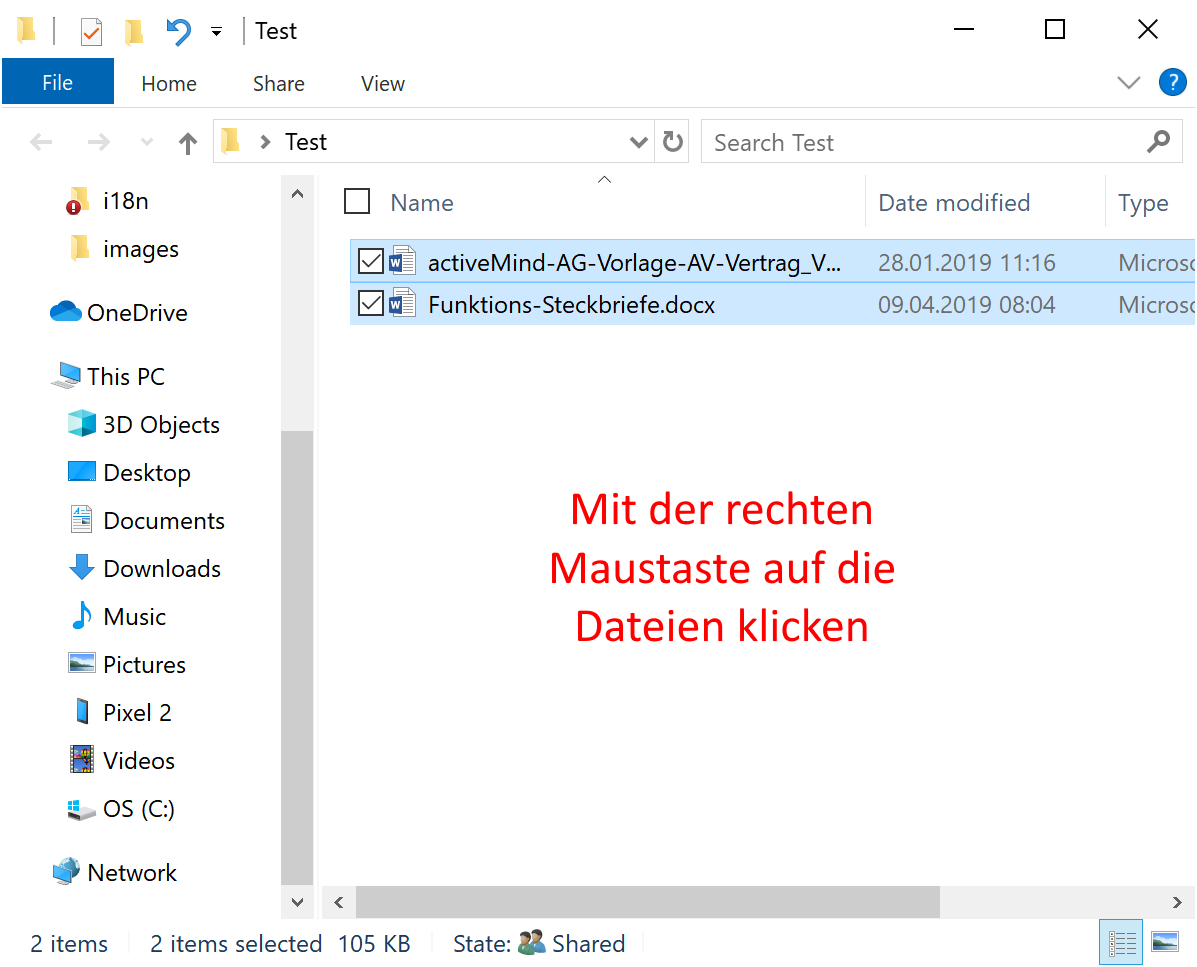
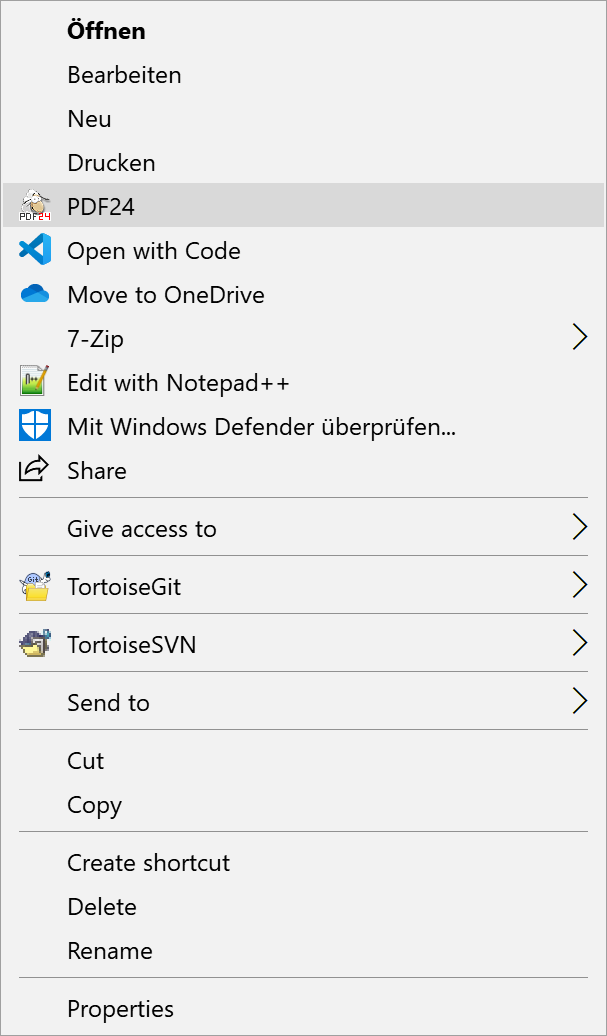
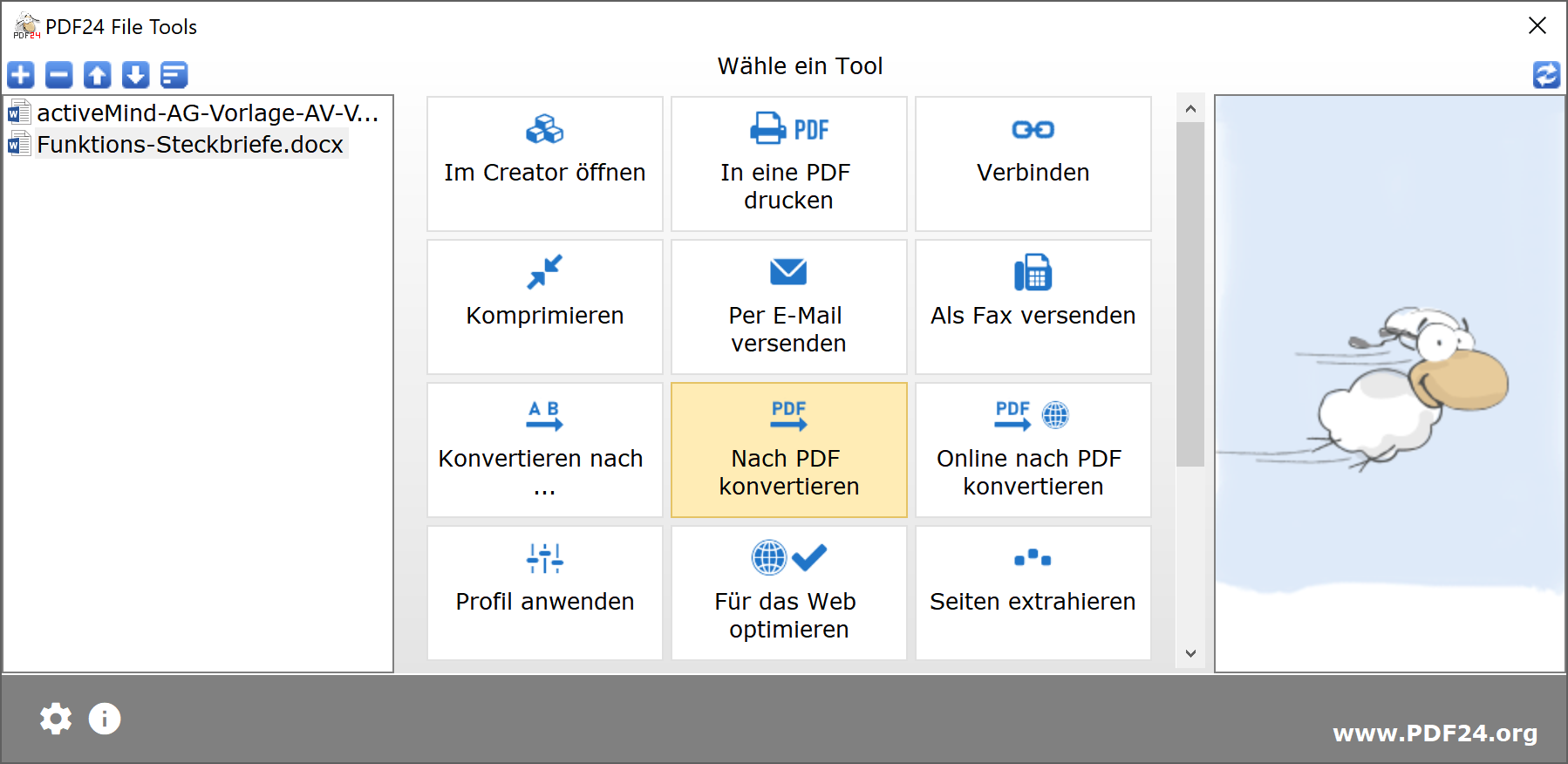
Zusammenfassung
PDF24 macht es sehr einfach, Word Dateien in PDFs umzuwandeln. Online oder offline, PDF24 hat die nötige Software, die Ihnen hilft.
Der Online PDF Konverter von PDF24 macht das Umwandeln von Word in PDF besonders einfach. Die Vorteile liegen hier ganz klar auf der Hand:
- Sie müssen Word nicht auf Ihrem Computer installieren.
- Ihr System wird mit der Umwandlung der Dateien nicht belastet.
- Sie können mehrere Word Dateien auf einmal umwandeln
- Der online PDF Converter ist eine Web-App und funktioniert somit auch mobil auf Smartphones wie Android oder iPhone und unter jedem Betriebssystem wie Windows, Linux und auch Mac.
Wenn Sie Word auf Ihrem Rechner installiert haben, dann ist der PDF24 Creator ebenfalls eine große Hilfe, denn Sie sparen Zeit mit der Umwandlung und Sie können ebenfalls mehrere Dateien auf einmal konvertieren. Sicherheitsbedenken mit Online-Services könnte ebenfalls ein Grund sein, lieber den PDF24 Creator zu verwenden.